
Kontaktuak gailu berrira transferitzea
Kontaktuak gailu berrira transferitzeko modu ugari daude. Hautatu zure egoerara ondoen
egokitzen den transferentzia metodoa.
Ordenagailuaren kontaktuak transferitzea
Xperia™ Transfer and Contacts Setup PC Companion eta Sony™ Bridge for Mac
aplikazioetan dagoen aplikazioa da eta gailu zaharreko kontaktuak bildu eta gailu berrira
transferitzen laguntzen dizu. Aplikazioak marka ugaritako gailuak onartzen ditu, besteak
beste, iPhone, Samsung, HTC, BlackBerry, LG, Motorola eta Nokia marketako
gailuetatik ere.
Zera behar duzu:
•
Internetera konektatutako ordenagailua.
•
Gailu zaharraren USB kablea.
•
Android™ gailu berriaren USB kablea.
•
Gailu zaharra.
•
Android™ gailu berria.
PC Companion programa erabiltzea kontaktuak transferitzeko
Kontaktuak ordenagailuaren bidez transferitzeko, erabili PC Companion programa.
Doakoa da eta instalazio-fitxategiak gailuan gordeta daude dagoeneko. PC Companion
programak, gainera, bestelako eginbide sorta bat dakar, besteak beste, gailua
eguneratzeko laguntzarena.
PC Companion instalatzeko
1
Gailu berria: Piztu Android™ gailu berria eta konektatu ordenagailura USB kablea
erabiliz.
2
Gailu berria: Punteatu Instalatu PC Companion ordenagailuan instalatzeko.
3
Ordenagailua: PC softwarea erabilgarri dagoela jakinarazteko lehio bat agertzen
bada, hautatu Exekutatu Startme.exe.
4
Ordenagailua: Egin klik Instalatu aukeran, instalatzen hasteko eta jarraitu
instalazioa amaitzeko argibdeak.
PC Companion erabiliz kontaktuak gailu berrira transferitzeko
1
Ziurtatu PC Companion ordenagailuan instalatuta duzula.
2
Ireki PC Companion programa PCan, sakatu Xperia™ Transfer edo Kontaktuen
konfigurazioa aukera, eta jarraitu kontaktuak transferitzeko argibideei.
Apple® Mac® ordenagailua erabiliz kontaktuak transferitzea
Apple Mac ordenagailua erabiliz gailu zaharreko kontaktuak transferitzeari buruzko
argibide xehatuak eskuratzeko, joan Transfer your contacts helbidera.
43
Hau argitalpenaren Interneteko bertsioa da. © Erabilera pertsonalerako bakarrik inprimatu.
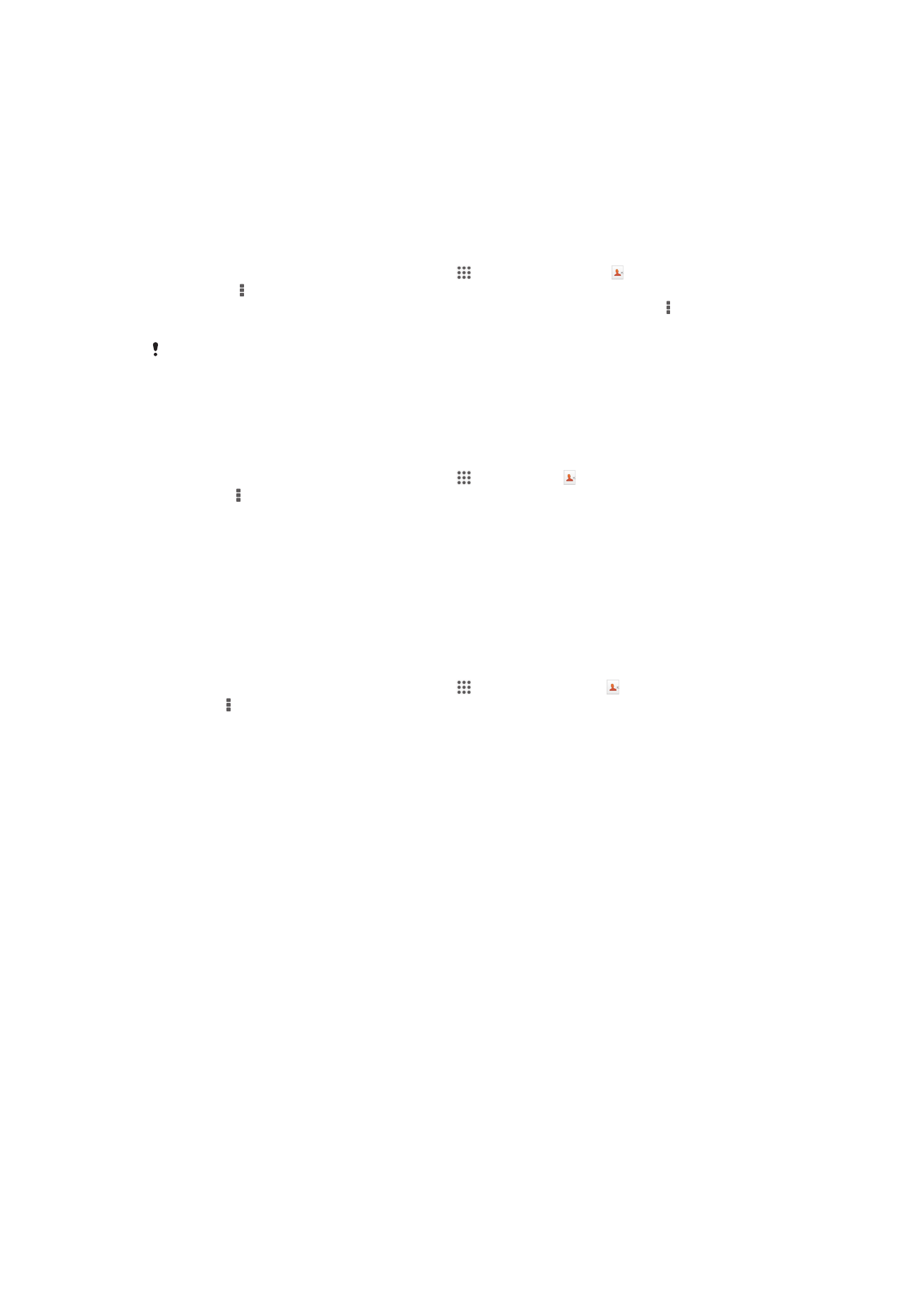
Sinkronizazio kontuak erabiliz kontaktuak transferitzea
Zure gailuak lineako sinkronizazio kontu ezagunak onartzen ditu, hala nola, Google
Sync™, Microsoft
®
Exchange ActiveSync
®
edo Facebook™. Gailu zaharreko edo
ordenagailuko kontaktuak lineako kontu batekin sinkronizatu badituzu, kontaktuak gailu
berrira transferi ditzakezu kontu hori erabilita. Sinkronizazioari buruzko informazio
gehiago eskuratzeko, ikus Enpresako posta elektronikoa, egutegia eta kontaktuak
sinkronizatzea orrialde honetan: 103.
Sinkronizazio kontu baten bidez kontaktuak gailu berriarekin sinkronizatzeko
1
Hasierako pantaila ikuspegian, punteatu ; ondoren, punteatu .
2
Punteatu eta, ondoren, punteatu Ezarpenak > Kontuak/Sinkronizazioa.
3
Hautatu kontaktuak zer konturekin sinkronizatu nahi dituzun eta punteatu >
Sinkronizatu.
Dagokion sinkronizazio kontuan saioa hasi behar duzu horrekin kontaktuak sinkronizatu ahal
izateko.
Inportatu kontaktuak SIM txarteletik
Kontaktuak SIM txarteletik inportatzeko
1
Hasierako pantaila ikuspegian, punteatu eta punteatu .
2
Sakatu “ eta punteatu Inportatu kontaktuak > SIM txartela.
3
Sinkronizazio kontu bat konfiguratu baduzu, SIM txarteleko kontaktuak kontuan
gehitzea aukera dezakezu. Bestela, aukeratu kontaktuak gailuan soilik erabiltzea.
Hautatu nahi duzun aukera.
4
Kontaktu bakar bat inportatzeko, bilatu eta punteatu kontaktua. Kontaktu guztiak
inportatzeko, punteatu Inportatu guztiak.
Inportatu kontaktuak memoria-txarteletik
Memoria txarteleko kontaktuak inportatzeko
1
Hasierako pantaila ikuspegian, punteatu ; ondoren, punteatu .
2
Sakatu eta, ondoren, punteatu Inportatu kontaktuak > SD txartela.
3
Hautatu kontaktuak non gorde nahi dituzun.
4
Hautatu inportatu nahi duzun fitxategia.
Kontaktuak beste gailu batetik jasotzea
Bluetooth™ teknologia erabili bidalitako kontaktuek datuak jasotzeko
1
Ziurtatu Bluetooth™ funtzioa aktibatuta duzula eta gailua ikusgai dagoela. Hala ez
bada, ezingo dituzu datuak jaso beste gailuetatik.
2
Fitxategia jaso nahi duzun ala ez eskatzen zaizunean, punteatu Onartu.
3
Arrastatu behera jakinarazpen panela eta punteatu jasotako fitxategia
kontaktuaren datuak inportatzeko.
Mezularitza zerbitzua erabiliz bidalitako kontaktuak jasotzeko
1
SMS, MMS edo posta elektroniko berri bat jasotzen duzunean, ireki mezua.
2
vTxartela eranskin gisa agertuko dira jasotako kontaktuaren datuak. Punteatu edo
eduki ukituta vTxartela fitxategia menu bat ireki arte, kontaktuaren datuak gorde
ahal izateko.
44
Hau argitalpenaren Interneteko bertsioa da. © Erabilera pertsonalerako bakarrik inprimatu.